Win10助手怎么下载安装?Windows10正式版即将推出。QQ电脑管家推出了Windows10升级助手。可以预约一键升级系统到Windows10系统。想简单用一键升级Win10系统。就要下载安装Win10升级助手。下面我就来说说Windows10升级助手在哪下载,安装Win10升级助手方法。

Win10升级助手下载安装
1、进入电脑管家官网
2、打开QQ电脑管家首页后,在首页的最下方我们可以看到爽快升级Win10的Windows10升级助手图片,点击进入,如下图所示。
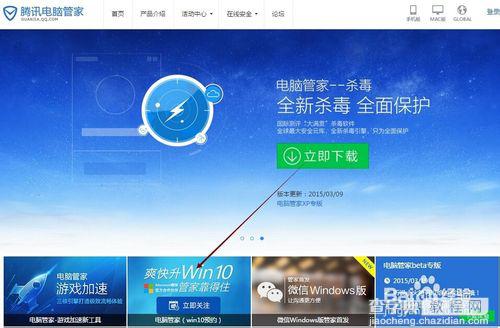
3、进入QQ电脑管家Windows10升级助手页面,我们点击导航上面的等级加速,如下图所示。

4、点击后,弹出登录QQ对话框,我们可以使用快速登录,也可以点击使用帐号密码登录,如下图所示。

5、登录QQ号码成功后,我们在Windows10升级助手页面可以看到自己的QQ加速信息,然后点击下载Win10升级助手,如下图所示。

6、下载成功后,我们在电脑下载路径里就可以找到Win10升级助手安装包了,如下图所示。

7、双击运行Win10升级助手安装包就可以安装Windows10升级助手了,在打开的界面上,我们直接点击立即安装就可以了,如下图所示。

电脑管家里下载安装Win10助手
1、电脑上安装了QQ电脑管家也是可以下载安装Win10升级助手的,打开电脑管家,然后点击工具箱图标,如下图所示。
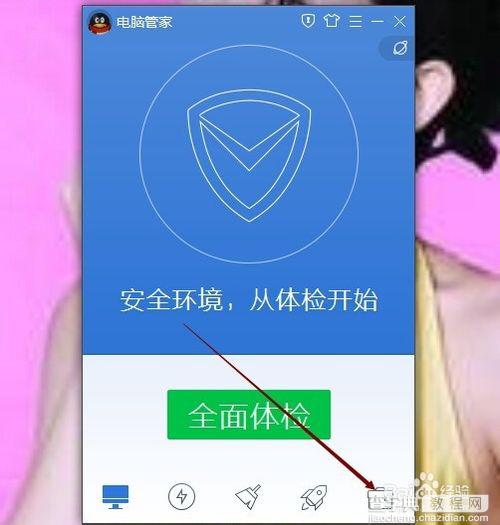
2、在电脑管家界面上我们就可以看到Win10助手,点击就可以下载安装win10升级助手了,如下图所示。
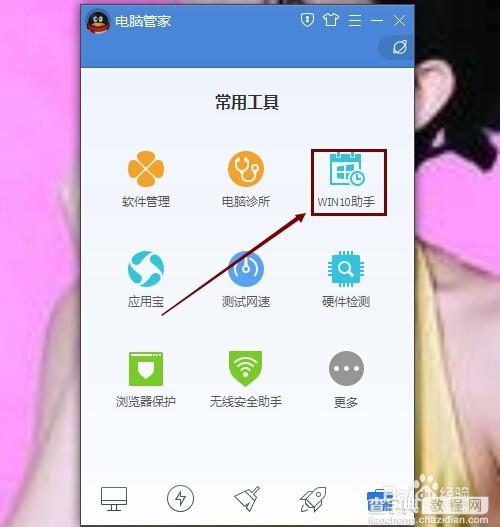
以上就是腾讯电脑管家windows10升级助手在哪下载,如何安装升级win10助手方法,希望能对大家有所帮助!
【腾讯电脑管家windows10升级助手在哪下载?安装升级win10助手】相关文章:
★ Win10系统蓝屏提示错误代码0x00000006b怎么办?
★ Win10一周年更新预览版商店中下载安装Edge浏览器的教程
★ Win10 Mobile预览版10586.420怎么更新?
★ 怎么禁用win10手机助手 windows10手机助手禁用方法图解
★ Win10正式版产品安装密钥发布 升级Win10正式版激活密钥汇总
